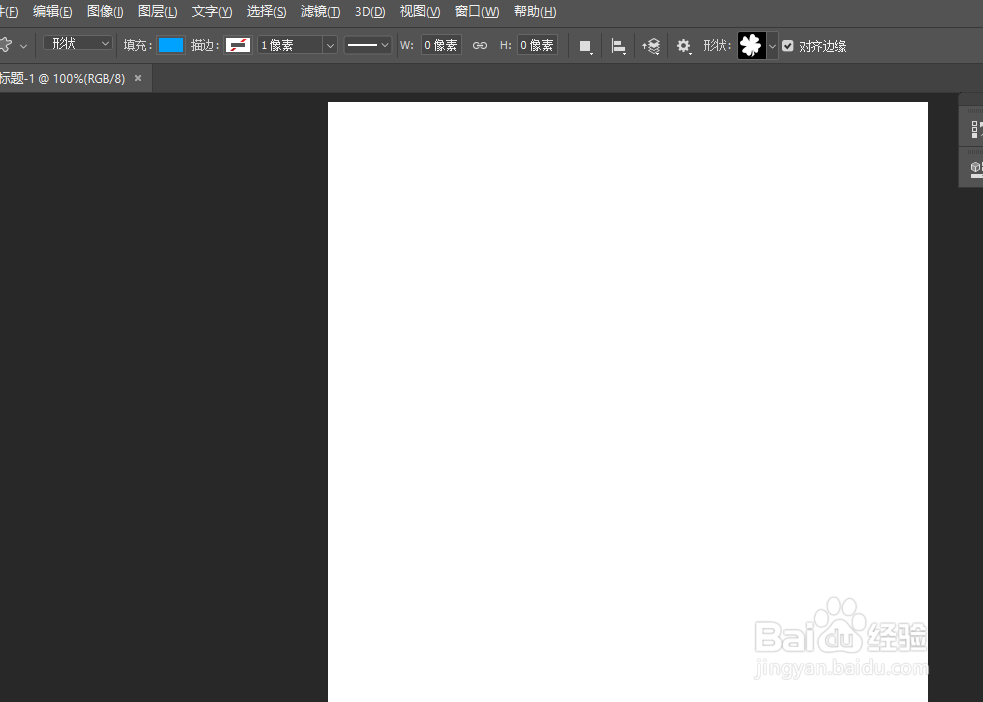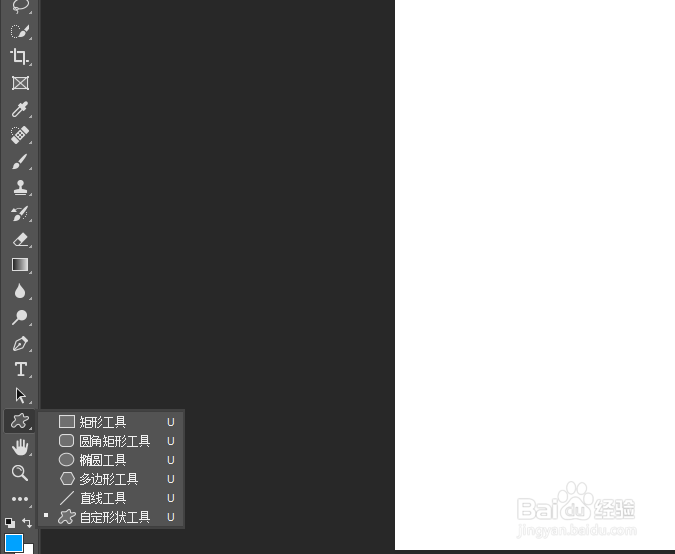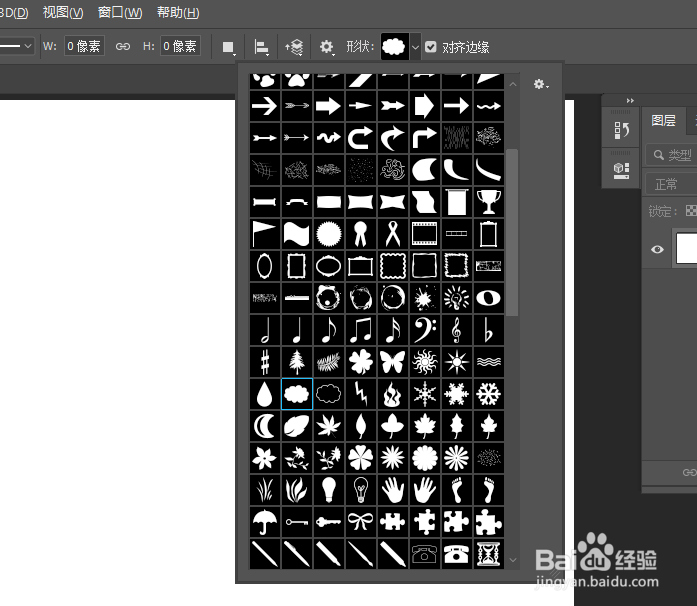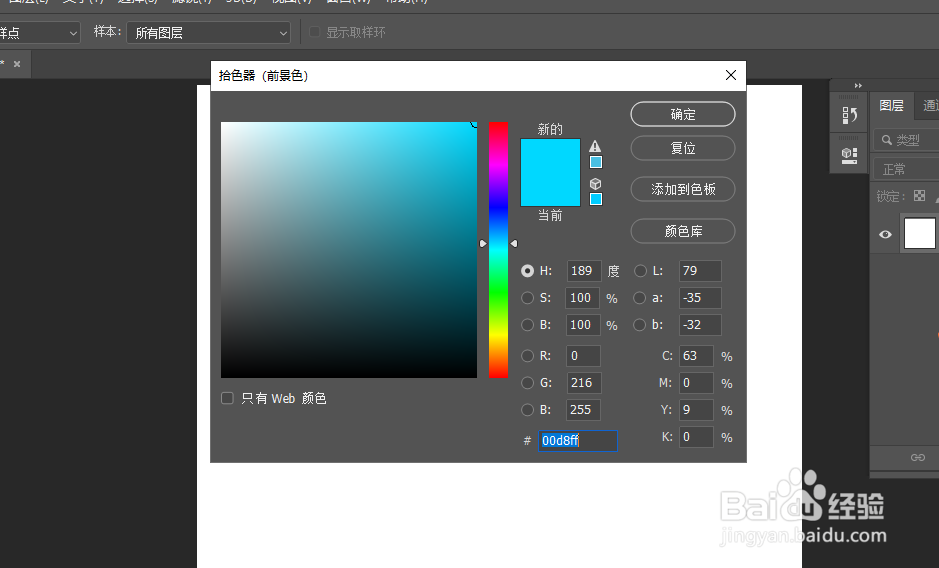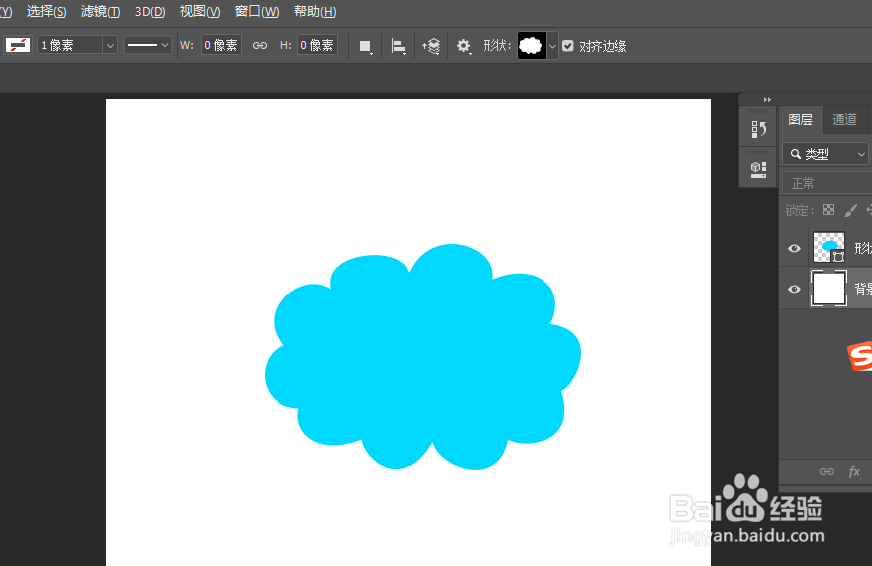Photoshop cc 2019怎么画出云彩
1、Ctrl+N新建一个600X600像素的画布
2、点击头部的形状侧边栏三角号,在侧边的下拉栏里选择云彩形状
3、选择工具栏中的自定义形状工具工具组中的自定义形状工具
4、点击前景色填充工具,在弹出层中修改颜色为绿色点击前景色填充工具,在弹出层中修改颜色为蓝色
5、按住shift键,画出一个云彩形状,完成操作
声明:本网站引用、摘录或转载内容仅供网站访问者交流或参考,不代表本站立场,如存在版权或非法内容,请联系站长删除,联系邮箱:site.kefu@qq.com。
阅读量:61
阅读量:20
阅读量:22
阅读量:78
阅读量:54